A bekapcsológomb hozzáadása a táblagépek kezdőképernyőjéhez
Ha Windows 8.1 rendszerű táblagépe van, és telepítette az 1. frissítést, akkor észrevehette, hogy a bekapcsológomb hiányzik a kezdőképernyőről. Ez a tervezésből származik – bizonyos képernyőméreteknél a Windows 8.1 Update elrejti ezt a gombot, hogy helyet takarítson meg a képernyőn. Továbbá, ha eszköze támogatja a Connected Standby funkciót, akkor a gomb ettől függetlenül rejtve lesz a képernyő mérete – A Microsoft feltételezi, hogy a fizikai bekapcsológombot fogja használni a tápellátás szabályozására állapot. Ha azonban továbbra is engedélyezni szeretné a kikapcsolás gombot a Start képernyőn, az alábbi utasítások segítségével megteheti.
- Nyissa meg a Rendszerleíróadatbázis-szerkesztőt (nézd meg hogyan)
- Lépjen a következő kulcsra:
HKCU\Software\Microsoft\Windows\CurrentVersion\ImmersiveShell\Launcher
Tipp: Megteheti egyetlen kattintással elérheti a kívánt rendszerleíró kulcsot.
- Hozzon létre egy új duplaszó-értéket, melynek neve Launcher_ShowPowerButtonOnStartScreen és állítsa 1-re.
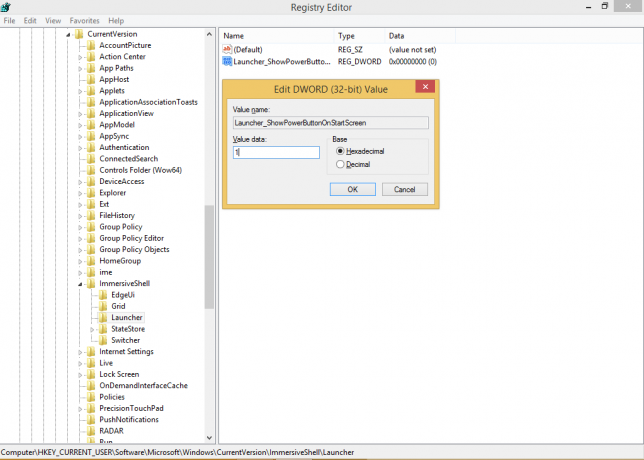
- Indítsa újra az Explorer.exe parancsértelmezőt vagy indítsa újra a Windowst.
Most megjelenik a bekapcsológomb a táblagép kezdőképernyőjén. A Winaero olvasói arról számoltak be nekünk, hogy egyes táblagépeken, mint például a Surface RT, a bekapcsológomb rejtve van, de a Surface Pro esetében, amely egy hibrid táblagép+PC, a bekapcsológomb van alapértelmezés szerint látható. Ha Windows 8 táblagépe van, írja meg nekünk a megjegyzésekben, hogy a Leállítás gomb engedélyezve van-e az 1. frissítés telepítése után, vagy manuálisan kellett-e engedélyeznie a módszerrel felett.
Ugyanezt meg lehet tenni a használatával Winaero Tweaker. Nyissa meg a Windows 8 Modern UI -> Start képernyő bekapcsológombját: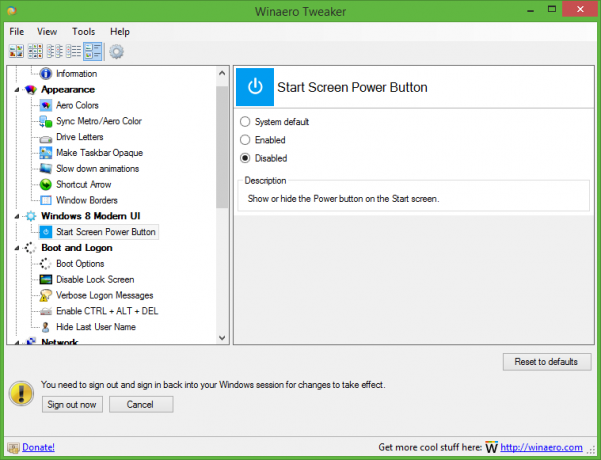
Ezzel a lehetőséggel elkerülheti a rendszerleíró adatbázis szerkesztését.
Ez az.
